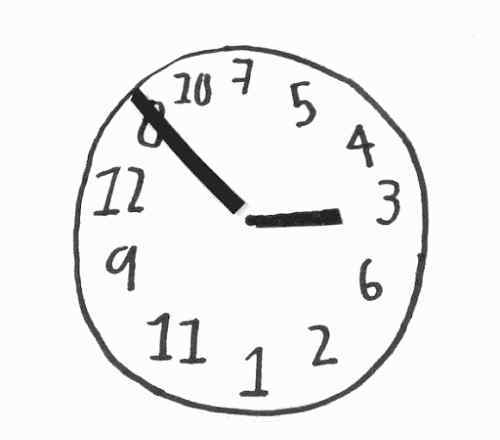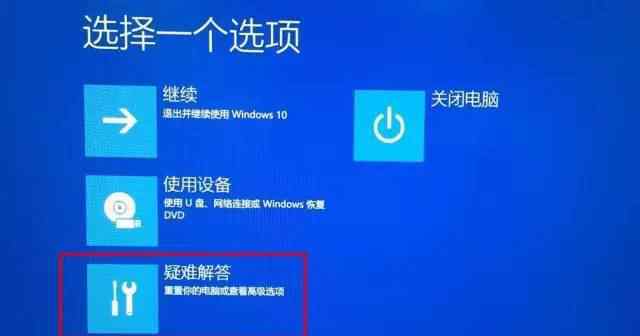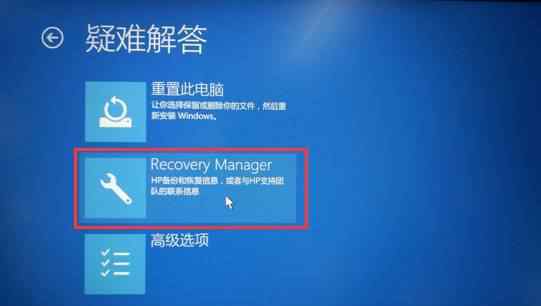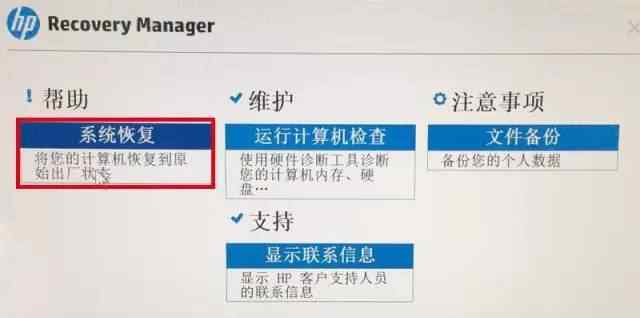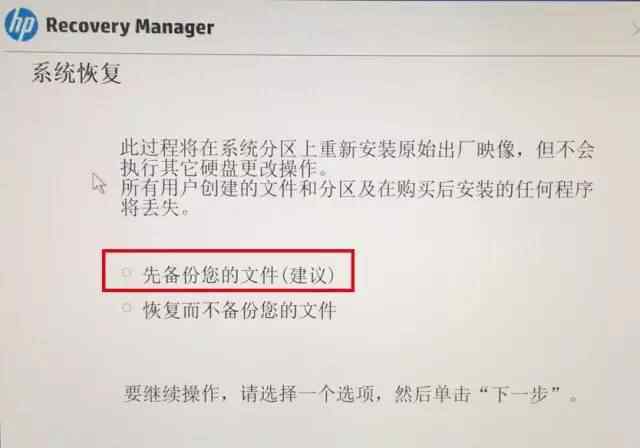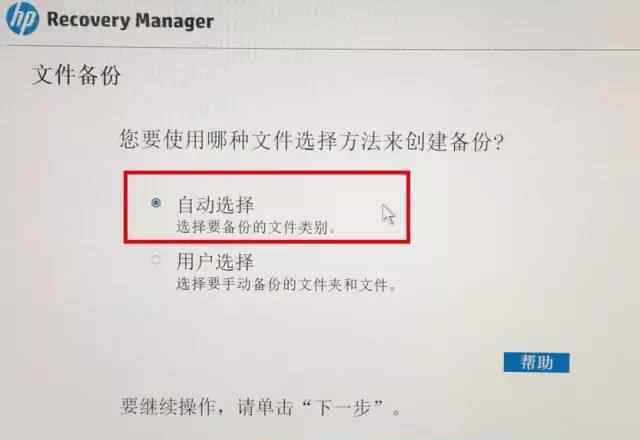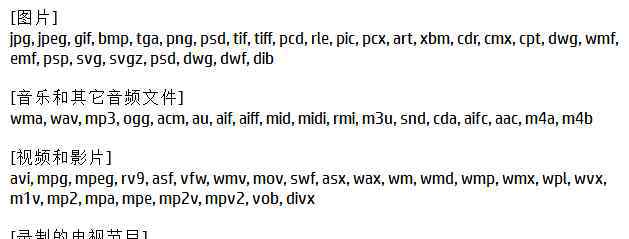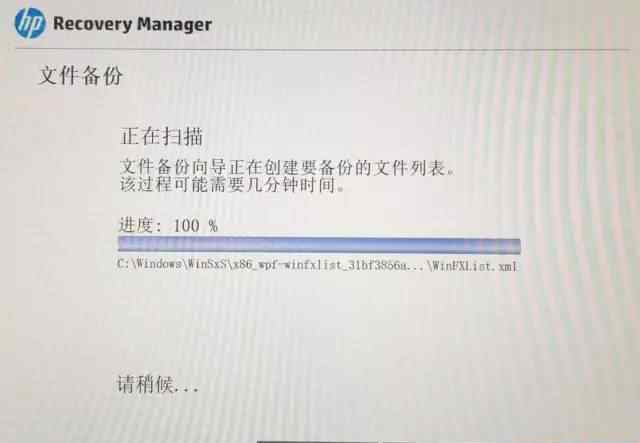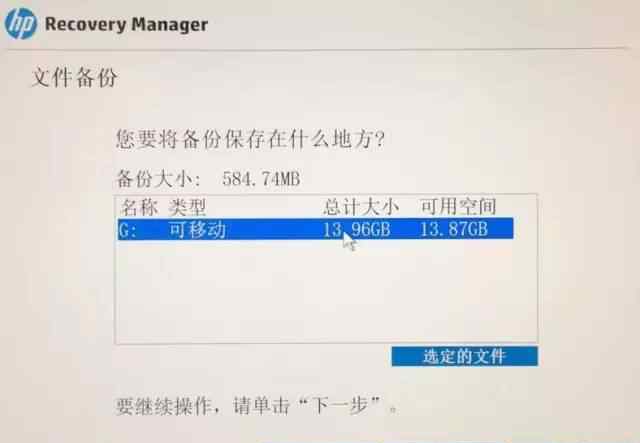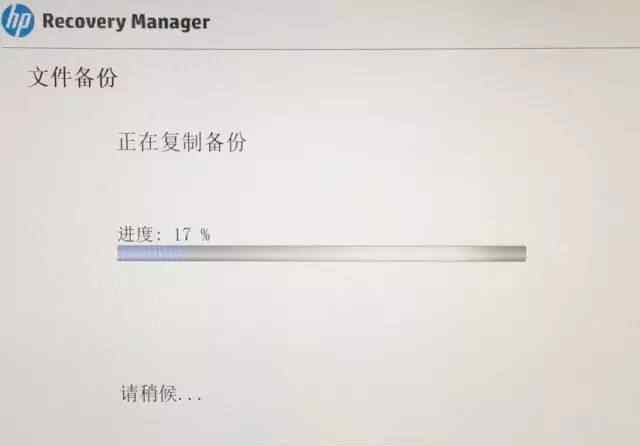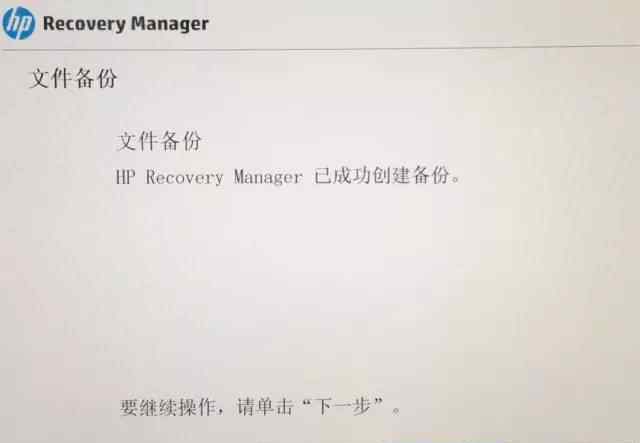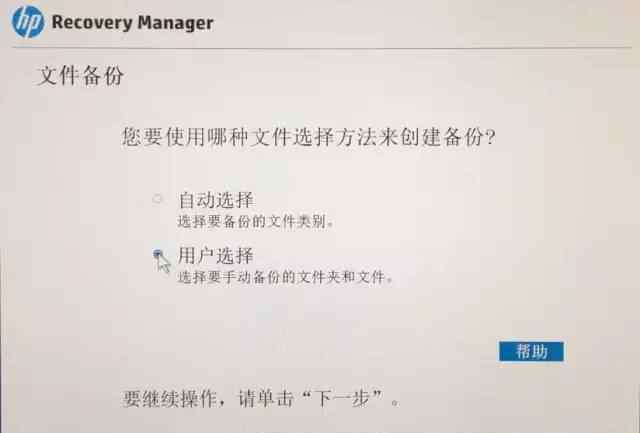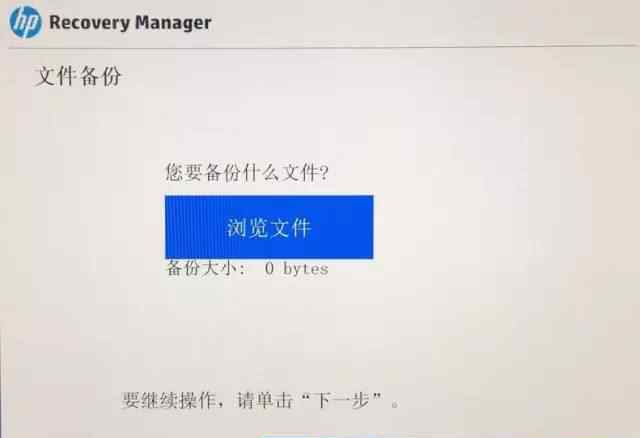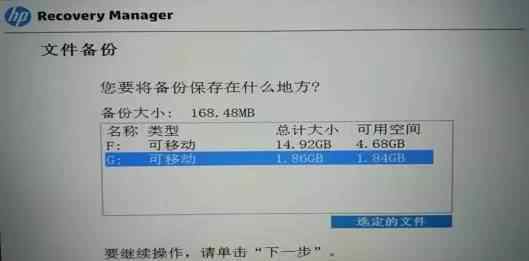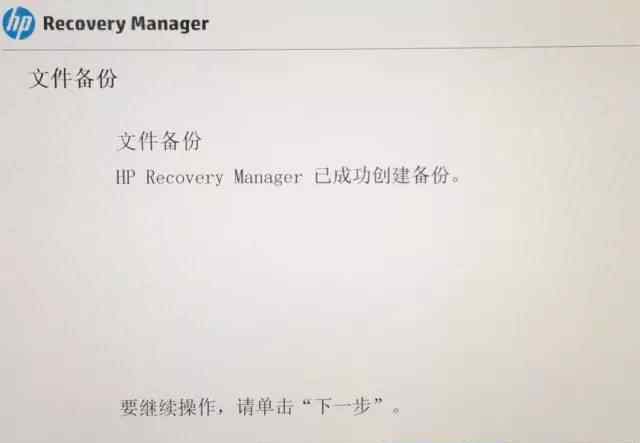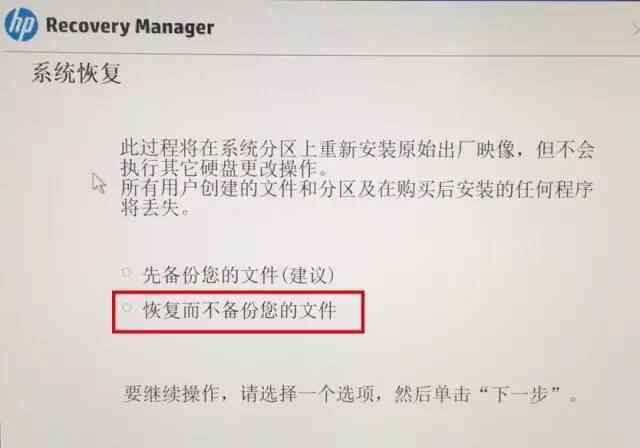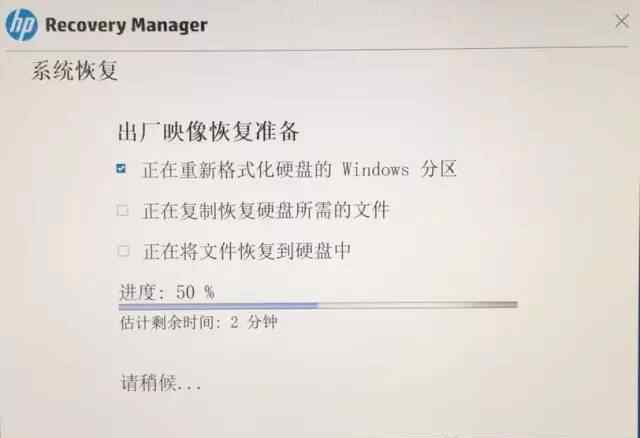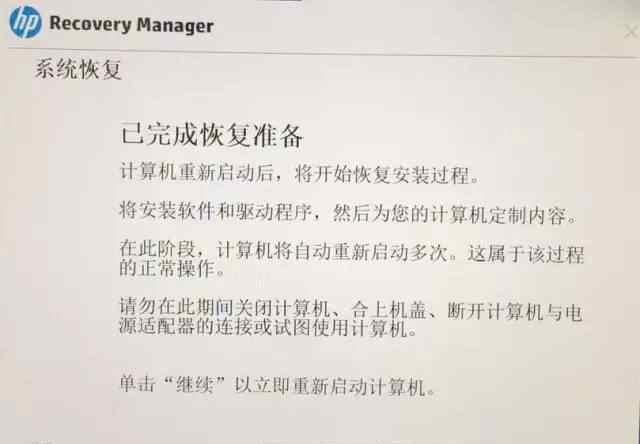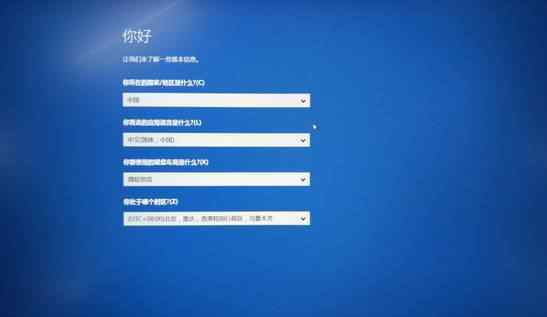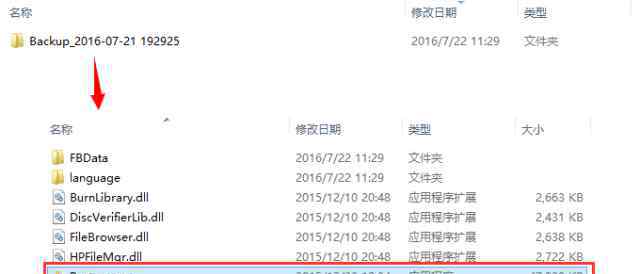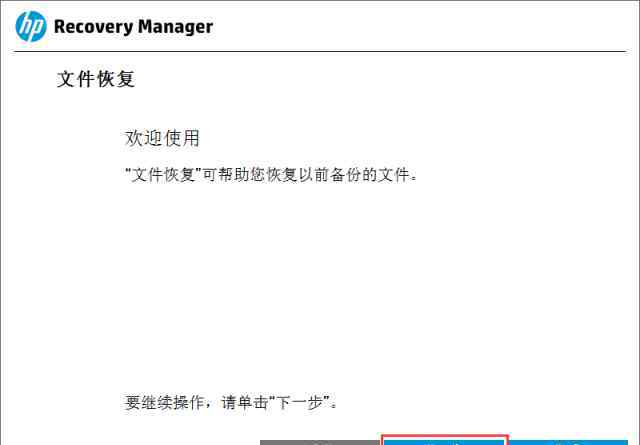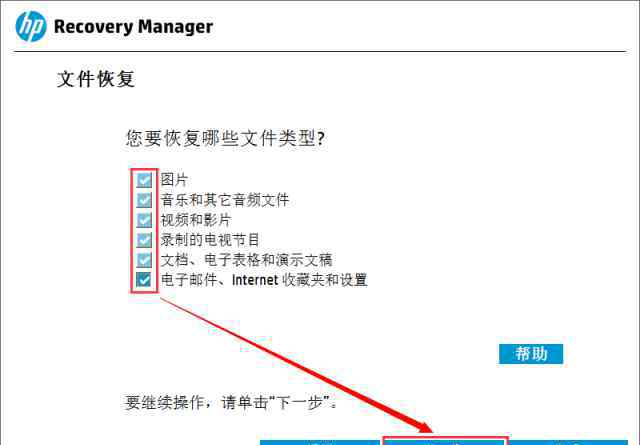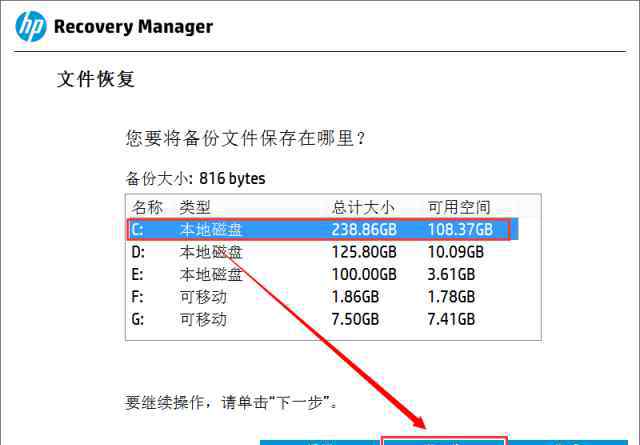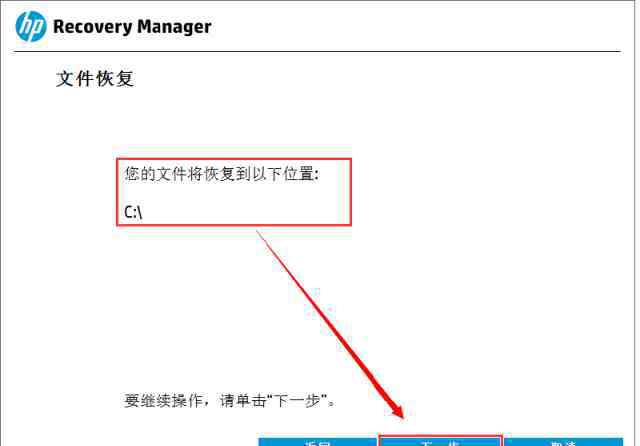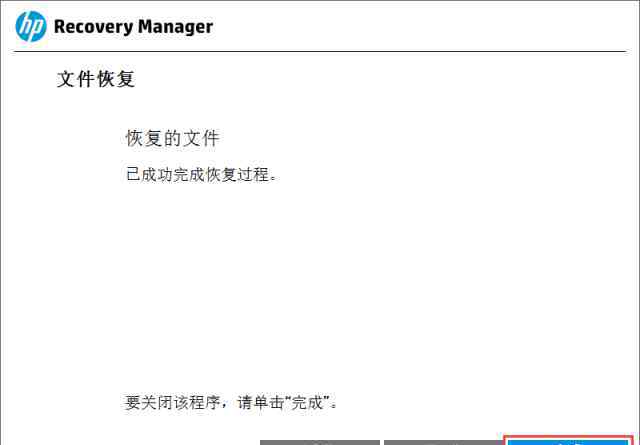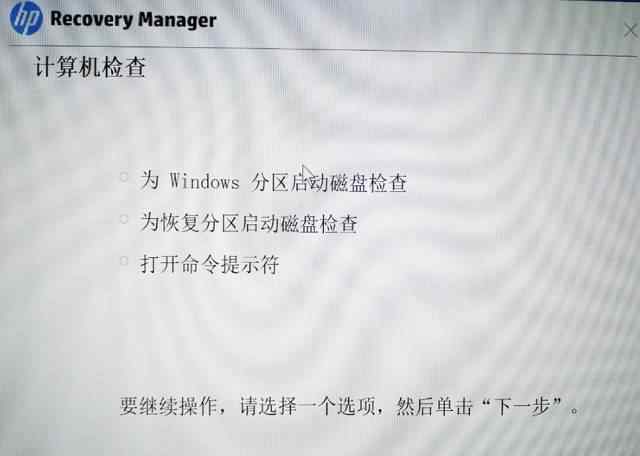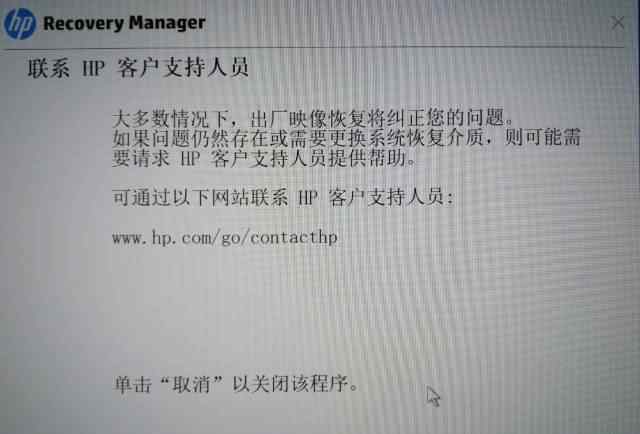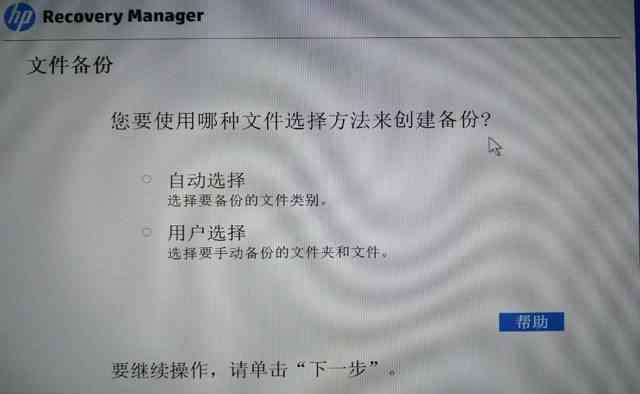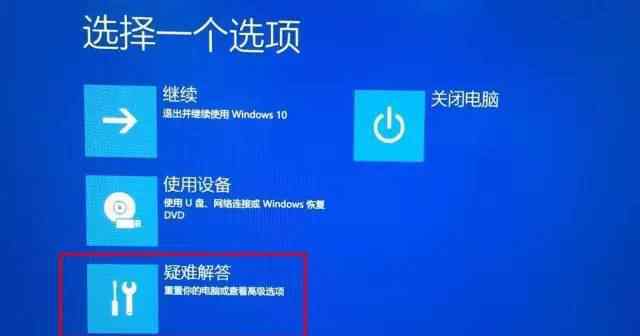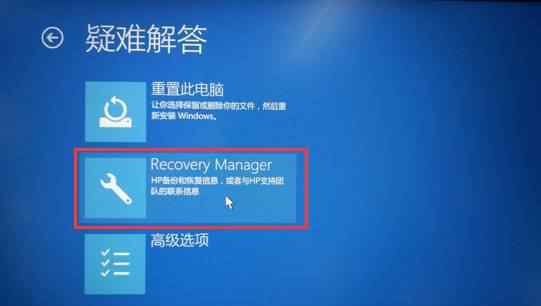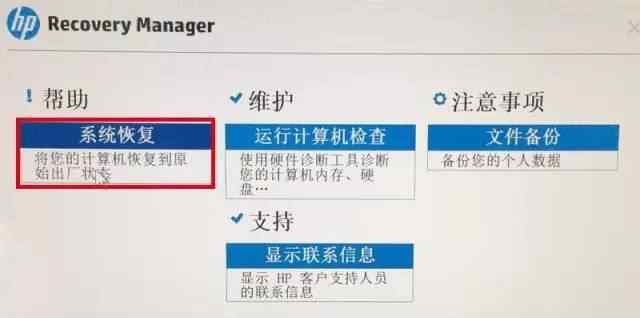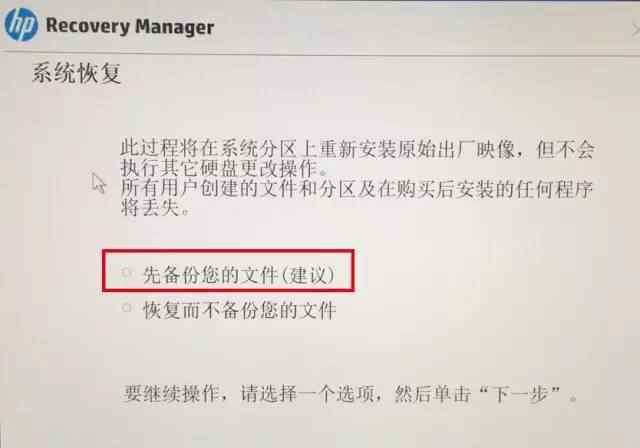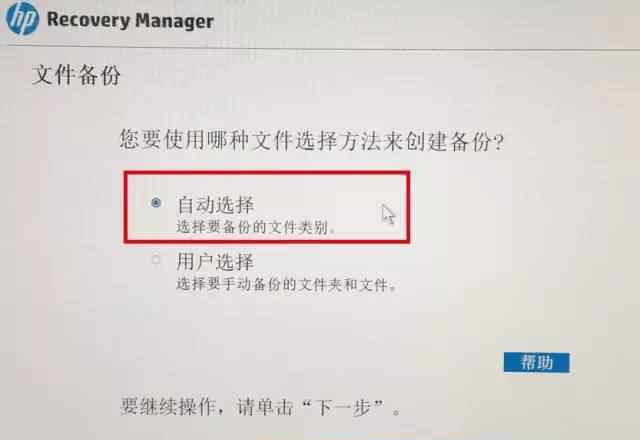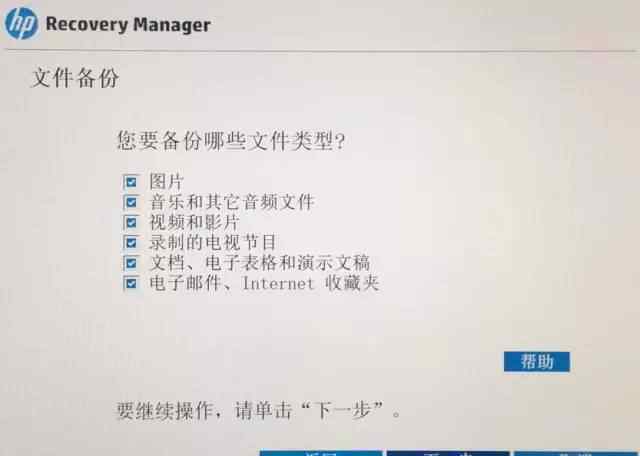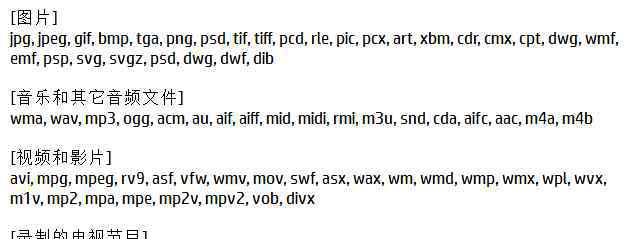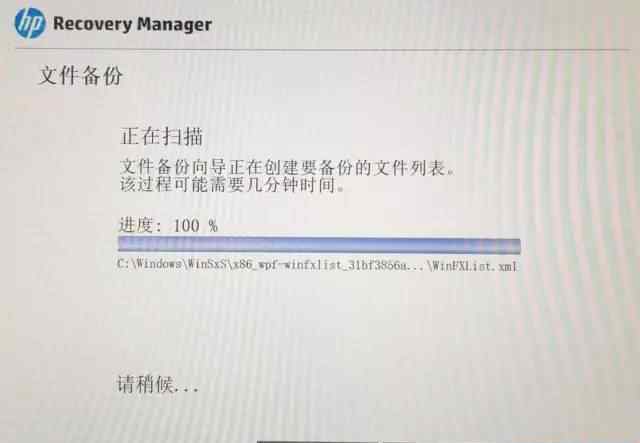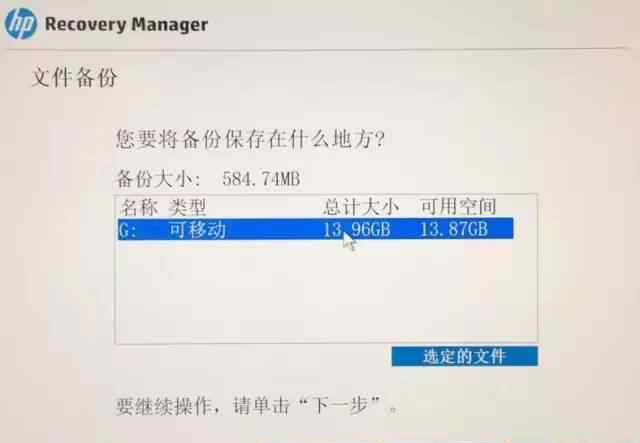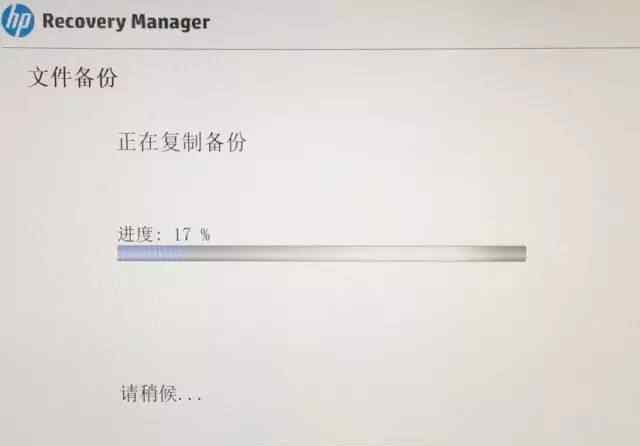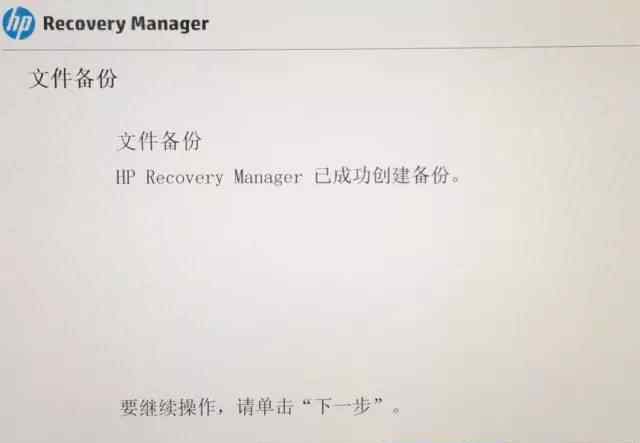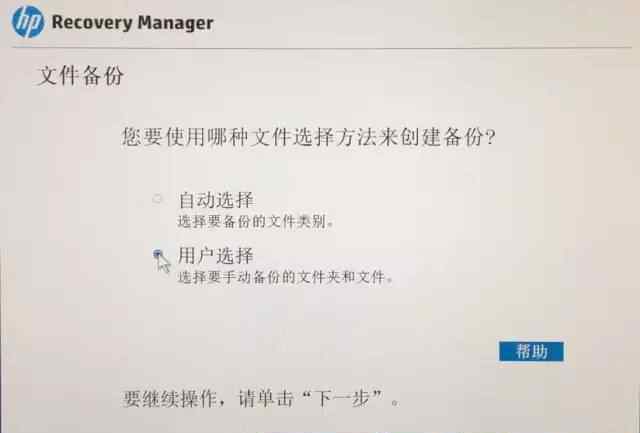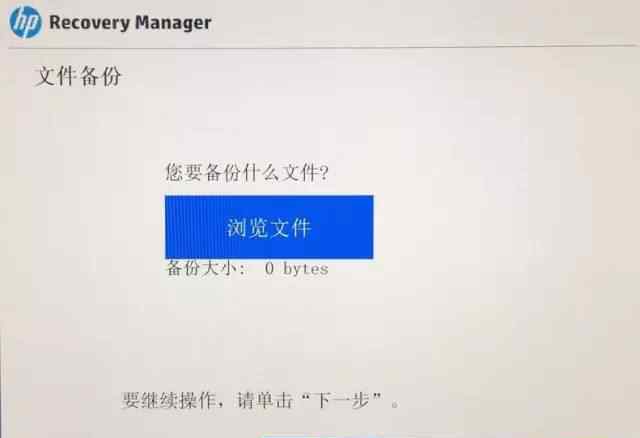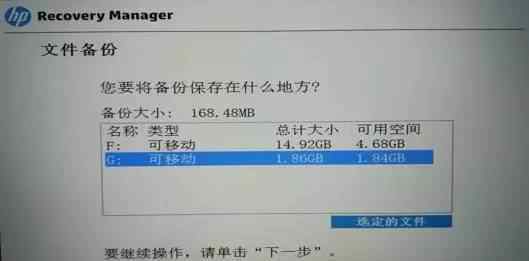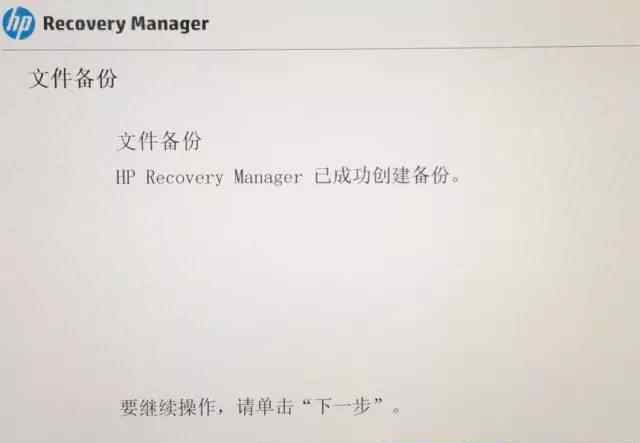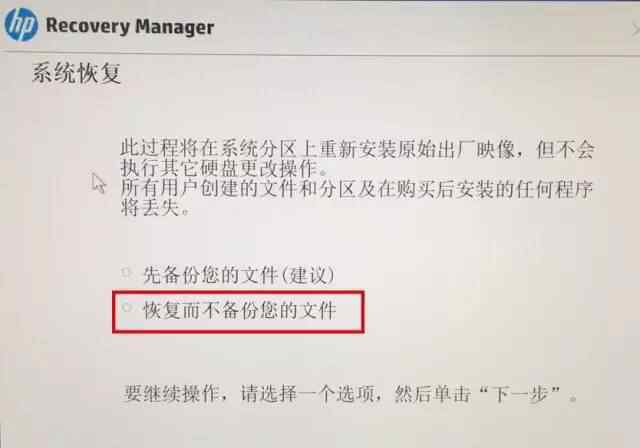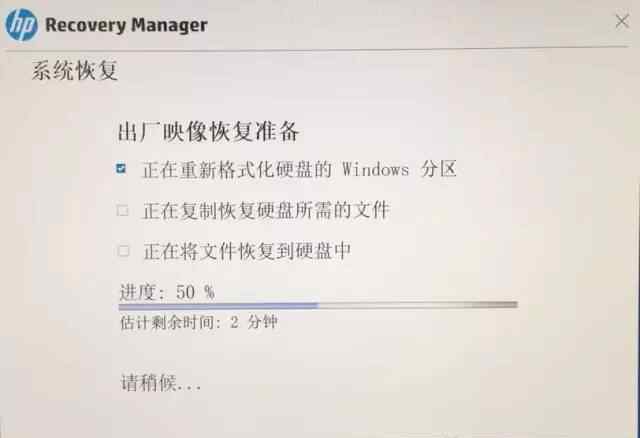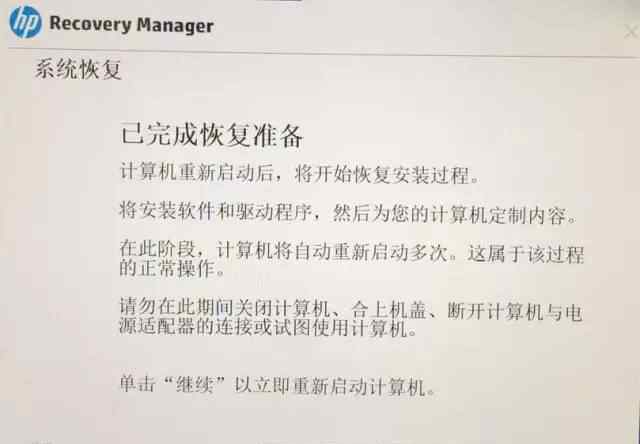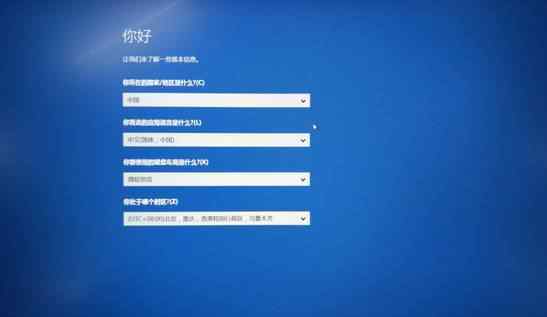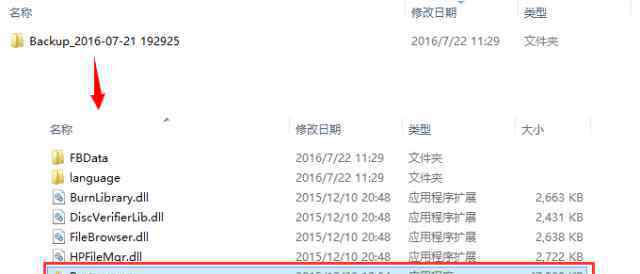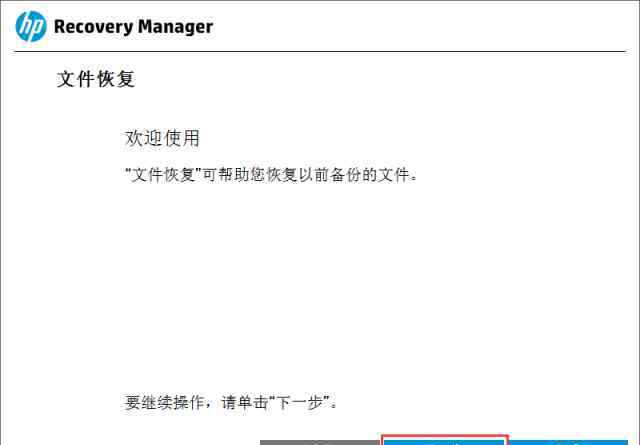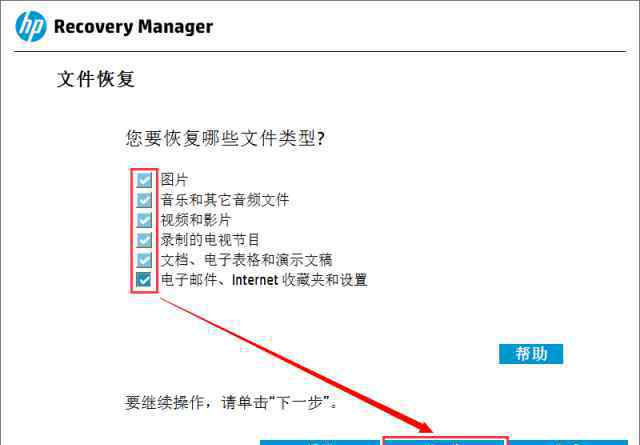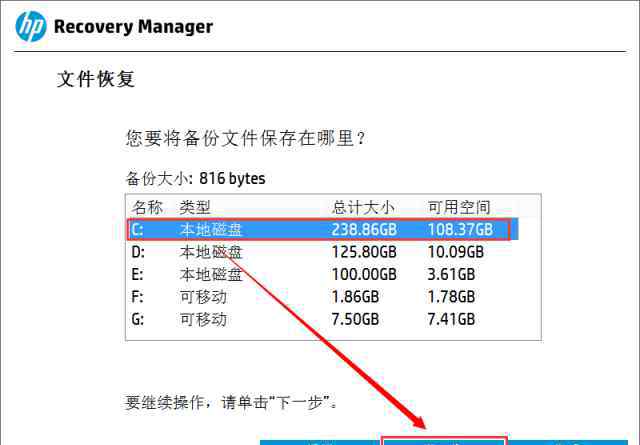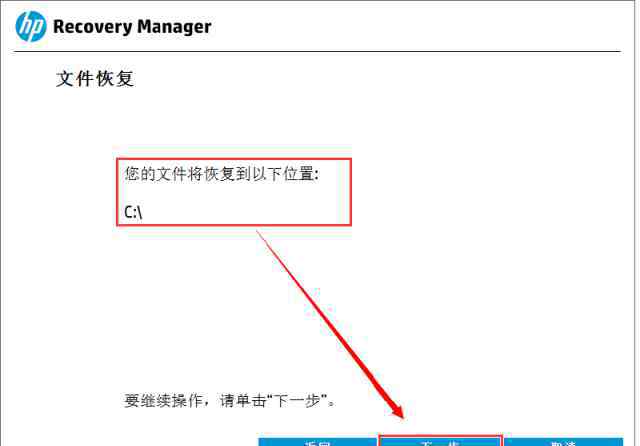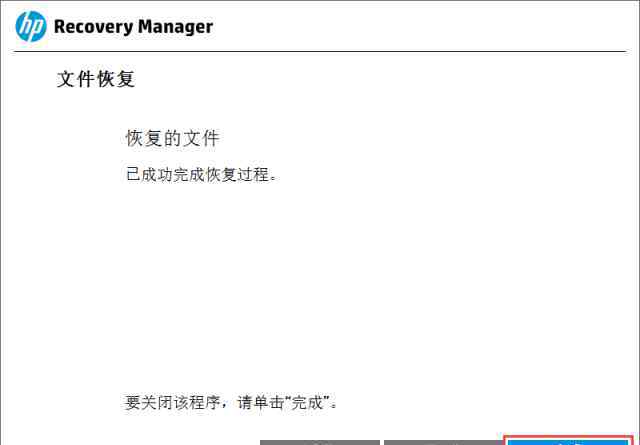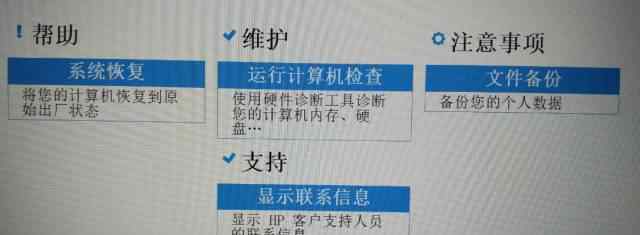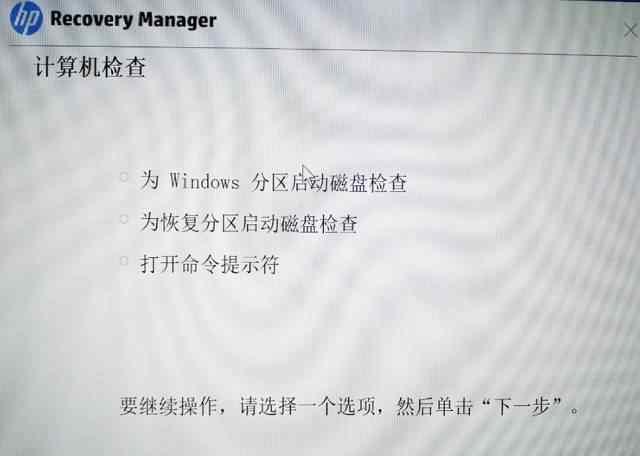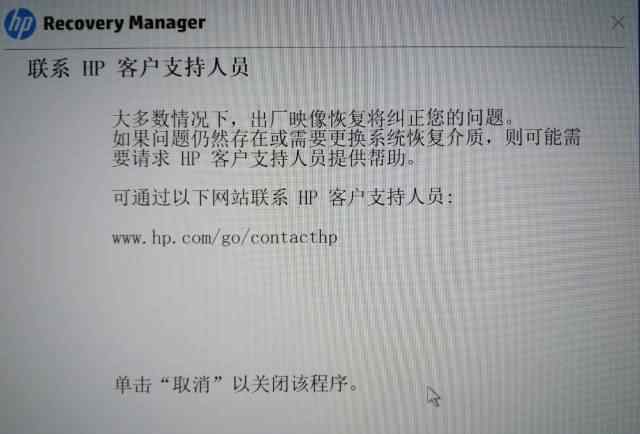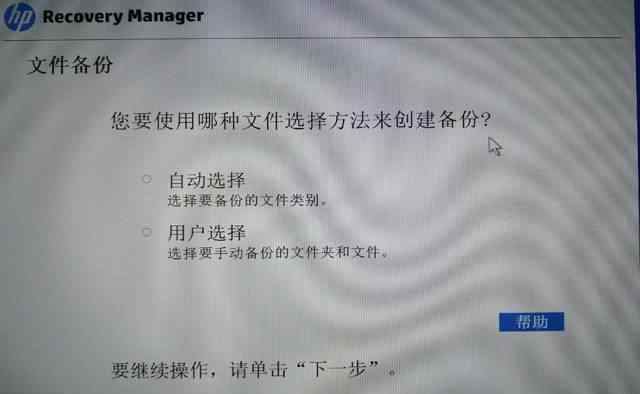很多第一次使用Mac系统的朋友都会有一个疑问,为什么我的移动硬盘和u盘只能读取不能写入电脑?其实不是你的硬盘,也不是你的电脑坏了。硬盘插入Mac电脑后无法写入的原因通常是因为一个原因,就是你的硬盘采用了NTFS格式,这是微软专门为Windows开发的,但苹果并没有完全支持。如果想让你的Mac顺利读写这个NTFS硬盘,有办法。接下来我给大家列举三种不同的方法。
第三方软件
首先,我们可以使用第三方软件,比如Paragon NTFS或者Tuxera NTFS。如果不想花钱,也可以用NTFS-3G。当然,相比之前的支付软件,它的功能会少很多。值得一提的是,如果使用希捷硬盘,可以从希捷官网免费下载一本Paragon NTFS希捷特别版,使用指定的NTFS硬盘也可以直接读写。
终端命令
其实在OS X 10.9.2之后,Mac已经有了NTFS格式的写入功能,只是苹果没有直接打开,但是我们也可以通过终端命令使用这个功能。
首先,在终端中键入此命令diskutil info /Volumes/硬盘名称| grep UUID,在命令中用“硬盘名称”替换您的移动硬盘名称,然后单击“确定”查看您的硬盘序列号UUID。
然后输入这个命令回显“UUID=硬盘序列号none NTFS rw,auto,noblesse“| sudoete-a/etc/fstab”,替换上面得到的UUID命令中的“硬盘序列号”,点击确定并输入密码。
当您重新插入移动硬盘时,您会发现硬盘图标不再显示在桌面上。此时,您可以使用快捷键Command+Shif t+ G找到这个移动硬盘,转到/Volumes文件目录,您会发现它具有读写功能。
格式化硬盘
前面说过,Mac系统之所以不能读写移动硬盘,是因为硬盘采用了NTFS格式。其实有一种更简单的读写这个硬盘的方法,就是把这个硬盘直接格式化成其他格式,比如FAT32和exFAT。当然你也可以用苹果的专用HFS+,但是这样做会造成另一个问题,就是Windows电脑不会读写这个HFS+硬盘。
1.《苹果笔记本怎么用 教你如何在Mac系统下正确使用移动硬盘》援引自互联网,旨在传递更多网络信息知识,仅代表作者本人观点,与本网站无关,侵删请联系页脚下方联系方式。
2.《苹果笔记本怎么用 教你如何在Mac系统下正确使用移动硬盘》仅供读者参考,本网站未对该内容进行证实,对其原创性、真实性、完整性、及时性不作任何保证。
3.文章转载时请保留本站内容来源地址,https://www.lu-xu.com/keji/1632170.html